はじめに
こんにちは、まっちゃんです。
ユカ&アルファのCADは便利で使いやすいです。
もう通算12年くらいは使ってるので。
他の機種では、旭化成のは7年くらいですかね、、。これも良いんですけど、。
パターンメイクだけなら、旭化成でも十分なんですけど、グレーディングが入ると大変。
今回は、グレーディングの前の測定処理のやり方を解説して行こうと思います。
基本的な袖付きのTシャツの場合で説明しますね。
グレーディング前の準備
1.袖の合印の確認
身頃と袖は、袖合印の関係が出来ていますでしょうか?
<袖合印>saj(コマンド)で、付けておく。
袖合印が付いていないとグレーディングしてから、合印の修正が出来ないからです。
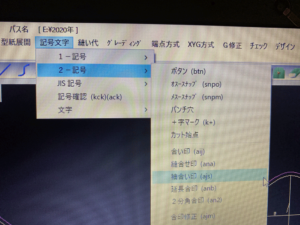
メニューから、「記号文字」→「2-記号」→「袖合印」を選ぶと、下の入力バーに「前AHを指示」と指示が
出ますので、前袖ぐりラインをクリックして、終わると右クリックする。次に「前袖山を指示」と
出ますので、ライン選んでクリックし、終わると右クリック。次に「後AH」「後袖山」と選ぶと、
入力ボックスが出てきます。
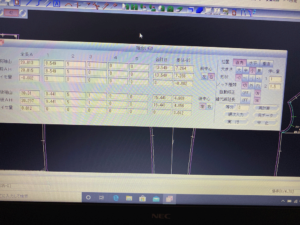
袖の合印を入れたい長さ(数字)を入力して、「実行」をクリックする。
身頃と袖が関係付けられました。
2. 測定処理の入力
測定処理とは、線ごとに名前(変数名)を記憶させて、サイズを一覧表で管理出来るツールです。
その為、後から線クリックして見たり、線をたくさんクリックして寸法を見なくてすみます。
これをしていないと、グレーディングした時に、各サイズの寸法を一気に見れないので、確認が出来ません。

このような「測定処理」アイコンをクリックして下さい。ボックスが出てきます。
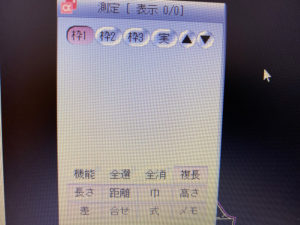
ここで、実際にラインごとに長さと名前(変数名)を入力します。
「機能」ボタンをクリックし、別ボックスの「追加」ボタンをクリックします。
また別ボックスが出ます。

実際に寸法を図る機能が出ましたね。それぞれの機能を説明します。
「長さ」→直線を図る時に使います。ラインをクリックするだけ。これだけでも十分ですね。
「距離」→点から点までの長さです。肩巾などに使います。点と点を2箇所クリックします。
「巾」→点から点までの巾です。天巾、裾巾など。点と点を2箇所クリックします。
「高さ」→これも、点から点までも高さになります。点と点を2箇所クリックします。
「差」→あまり使わないのですが、ラインとラインの長さの差を登録出来ます。ラインを2箇所クリック
します。
「式」→かけ算や足し算をした数値を登録できます。バスト、裾周り、天巾など。後ほど説明します。
「メモ」→記録や注意事項などをメモで残せます。普通に文字で入力して下さい。
1.「着丈」「袖丈」などの長さの登録方法
1番簡単で、よく使います。
「長さ」ボックスをクリックして、三角形が2個くっついた物が出ますので、測りたい線をクリックします。
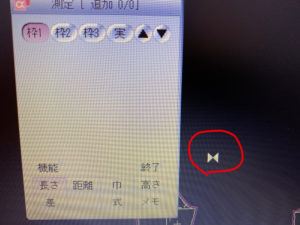
線をクリックすると、その線が黄色に変わり、変数名を入力するダイアログボックスが出ます。
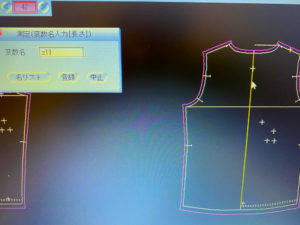
変数名のところにカーソル合わせて、クリックし、かな入力に変換して、着丈、袖丈、などと入力します。
文字数は4文字までしか入力出来ないので、注意して下さい。出来たら「登録」ボタンをクリックして、終了。
2.「肩巾」「袖巾」などの巾の登録の方法
「巾」ボックスをクリックし、左肩先点をクリック、すぐ右肩先点をクリックすると、変数名の入力ボックスが
出ますので、同じように肩巾と入力して下さい。「登録」クリックして終了です。
他の「高さ」「距離」も同じように登録出来ます。
3.「バスト」「裾周り」などの登録の方法
「バスト」巾の一周の寸法になりますので、足し算、かけ算を使います。
前身頃の巾「前巾」と後身頃の巾「後巾」を先に登録して下さい。

「式」ボックスをクリックして下さい。式を入力するボックスが出てきます。
バストは、前巾と後巾を足したものに2を掛けます。
式で言えば、(前巾+後巾)*2と入力します。
( を入力して、変数名をクリックして、先に登録していた「前巾」と「後巾」を探します。
変数名をクリックすると、今まで登録した変数名の一覧が出ますので、クリックして選択すると、
( の次に自動で入力されます。

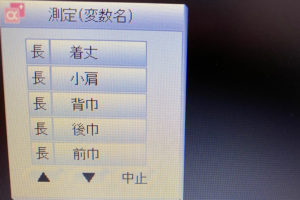
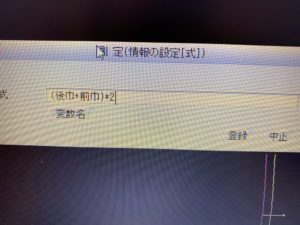
最後に「バスト」と式を登録して終了です。
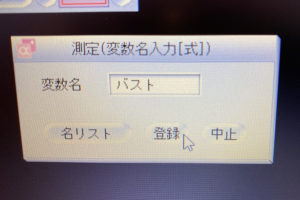
このように、記憶したいサイズを登録しておいて下さい。グレーディング後の各サイズの比較に便利です。
1サイズだけなら、線クリックして長さ見れば良いんですけど、この作業を先にしておかないと
後で大変なので、必須です。
まとめ
パターンには、寸法が大事になります。商品が上がって来ると、サイズ表に基づいて検寸します。
画面で、線クリックして測るのは面倒です。
予め、寸法を登録しておけば、スムーズに進みます。
是非、グレーディングする前に処理して下さい。
次回、実際にグレーディングのやり方を投稿したいと思います。
最後まで、読んでいただいて、ありがとうございました。

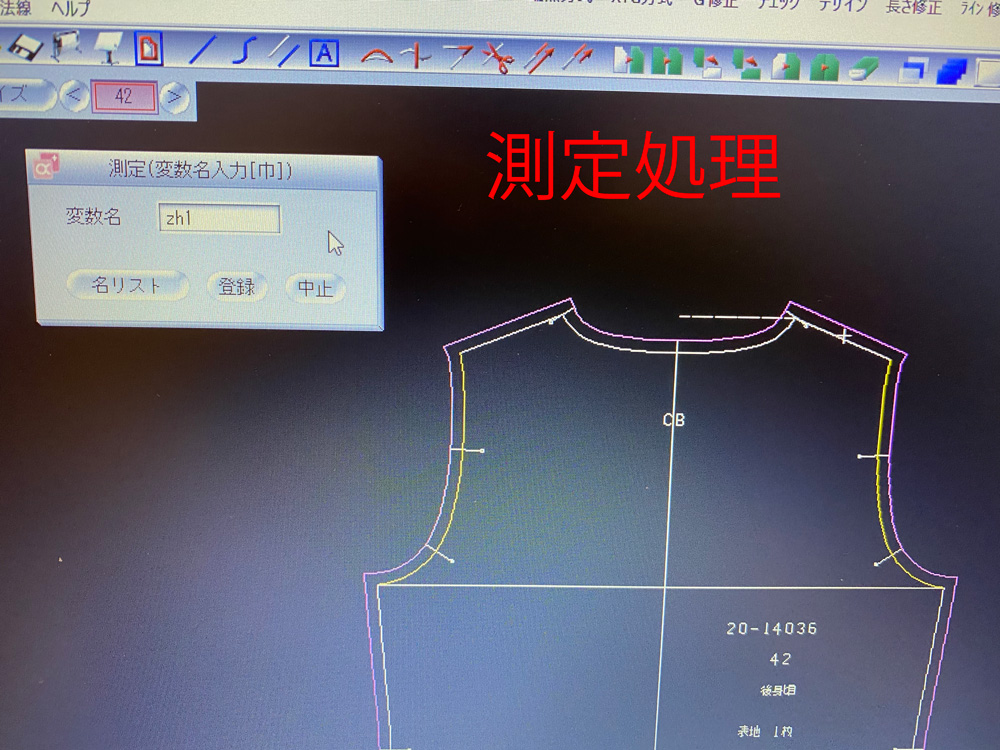


コメント